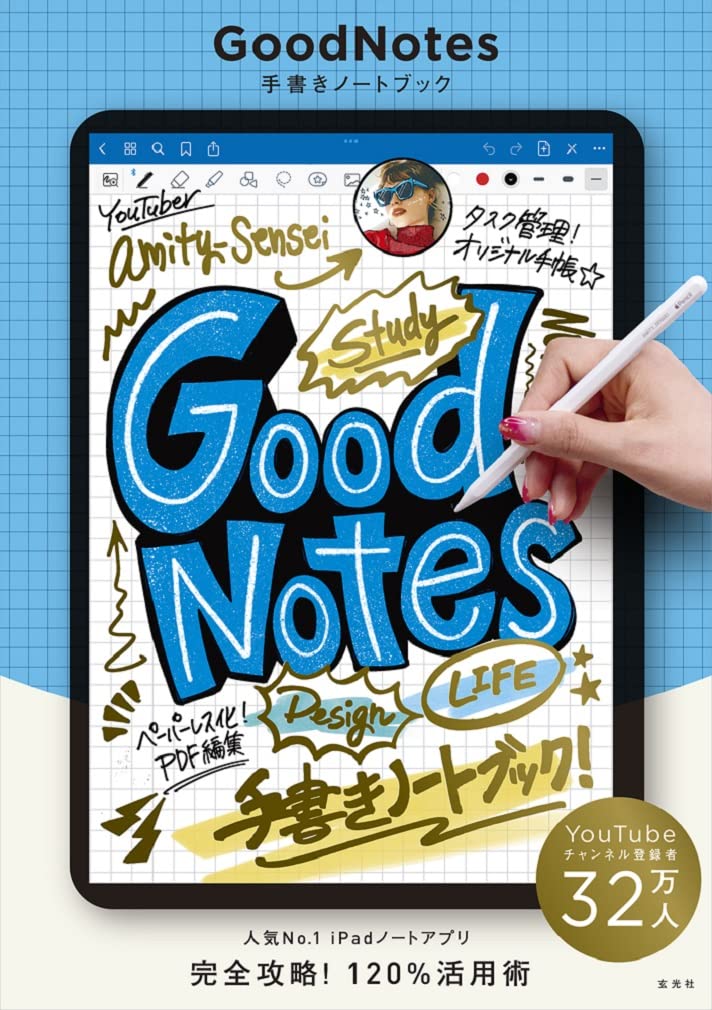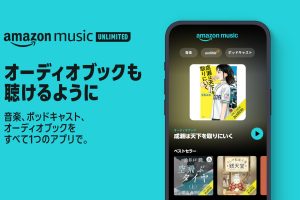私たちはしばしば、ふと思いついたアイデアや、忘れてはいけない重要な事柄を書き留めます。それは紙のノートであることもあれば、スマホ/タブレット用のアプリという選択肢も採れるでしょう。
「GoodNotes 5」は、主にスタイラスペンで書き込んで使う手書きノートアプリ。紙のノートのように使うことはもちろん、使いこなせばカレンダーから絵日記、写真アルバム、絵コンテや履歴書など、きわめて広範な用途に活用することもできます。長らくmacOSやiOSでのみ展開していましたが、2023年3月にはAndroid版も公開されました。
「GoodNotes 手書きノートブック」では、アプリの基本的な使い方をはじめ、実践的な用途を「ライフスタイル」「ビジネス」「スタディ」「デザイン」の4カテゴリーに分けて詳しく説明しています。
本記事ではチャプター3「スタディ」より、電卓アプリと連携させた「数学ノート」の作り方を解説します。
>この連載の他の記事はこちら
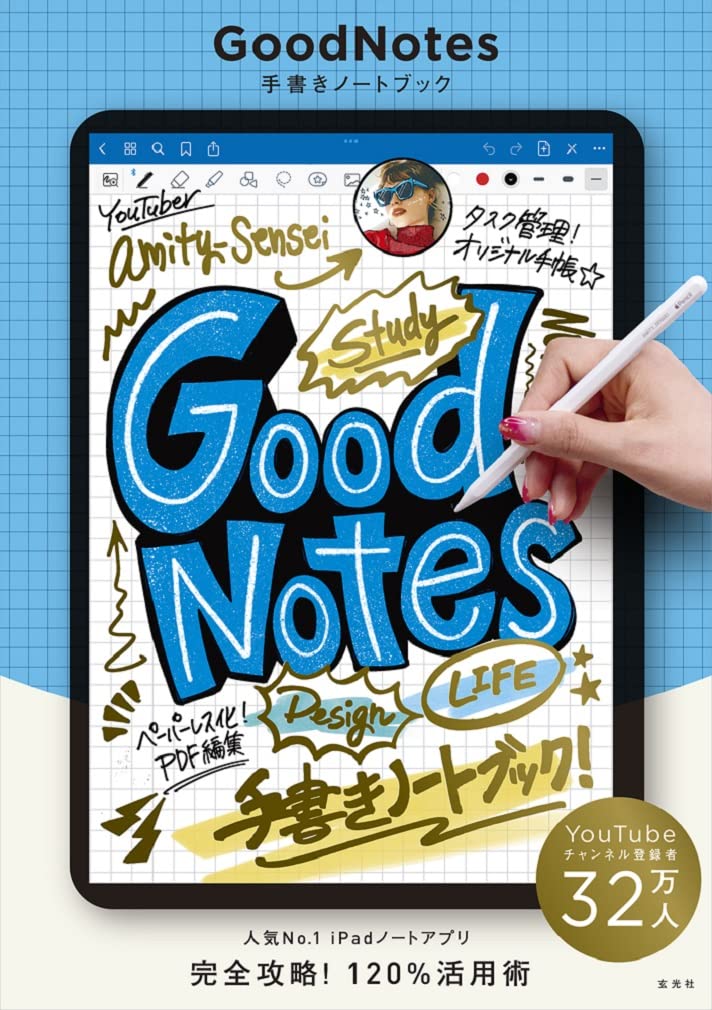
複雑な計算も秒で解ける!デジタル数学ノート
GoodNotes5×MyScript Calculatorで、最強の数学ノートを作りましょう。シェイプツールを使った美しい図形の書き方や、超便利な計算アプリの使い方を紹介します。
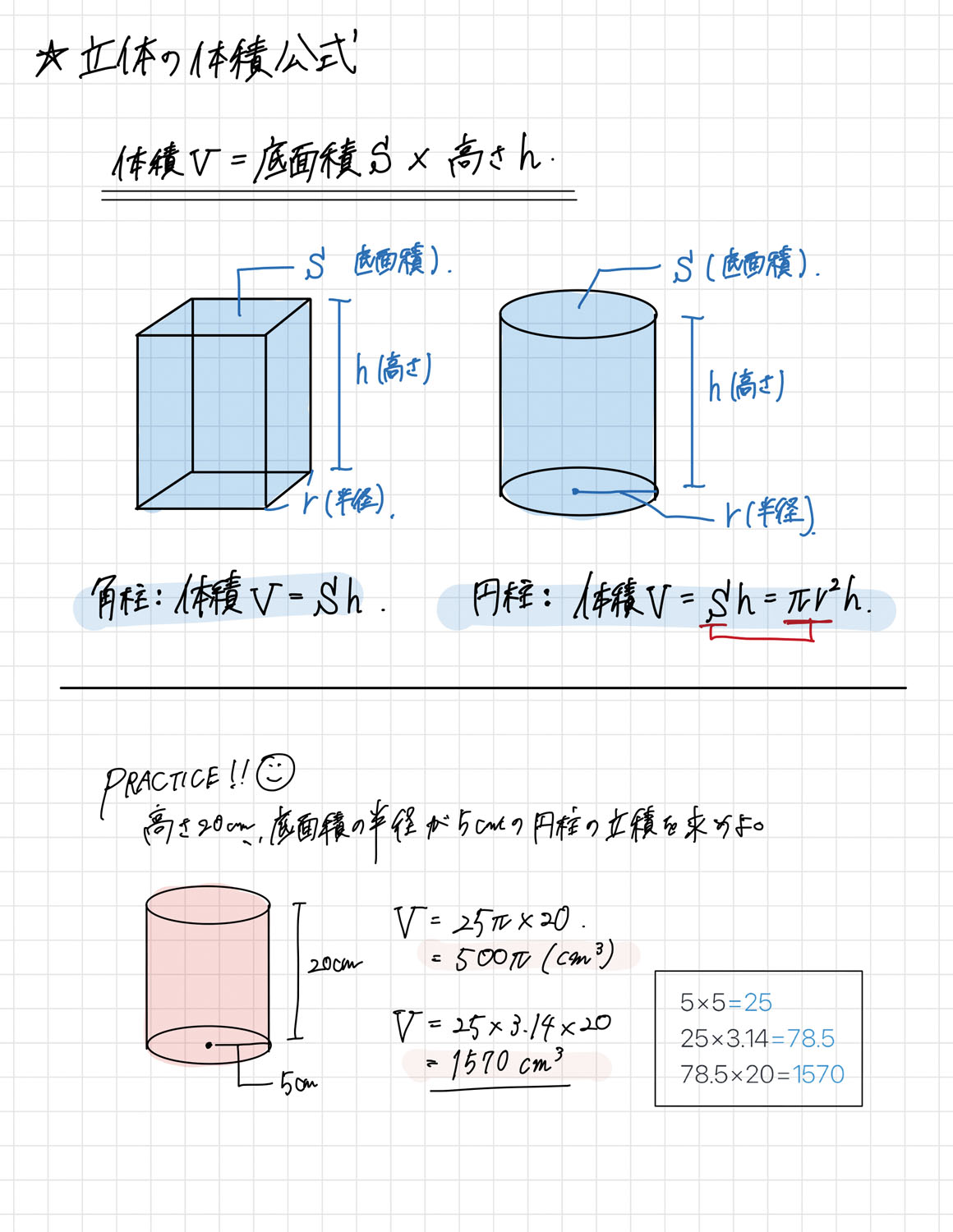
MyScript Calculatorは、手書きで計算式を書くと自動で答えを出してくれる手書き電卓アプリです。
https://apps.apple.com/jp/app/myscript-calculator/id1304488725
01
新規ノートを作成します。用紙は「正方形」、向きは「縦向き」を選びましょう。
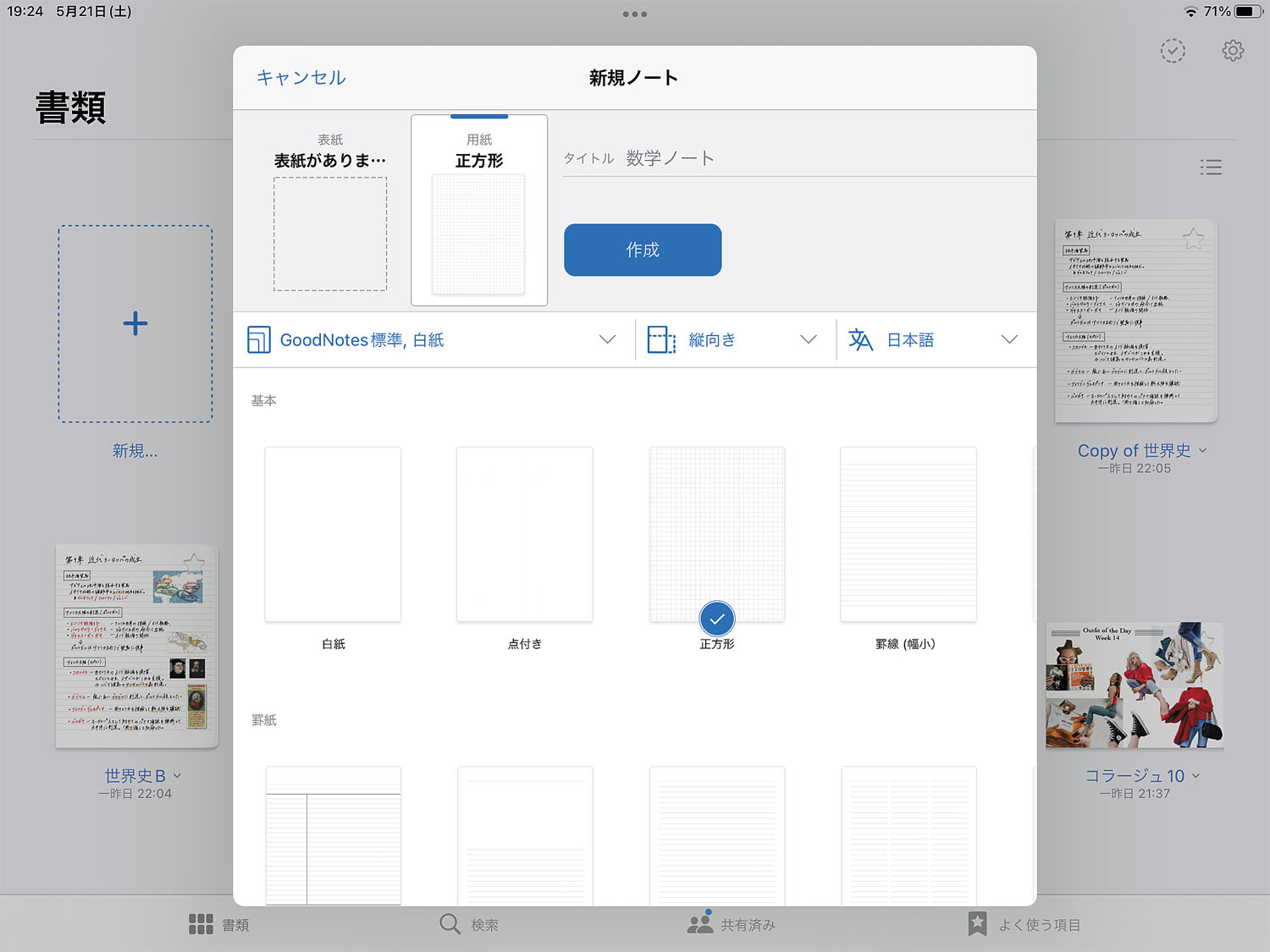
02
ボールペンでタイトルを書きましょう。拡大ツールを使って全体像を見ながら書くと、バランスよく仕上がります。
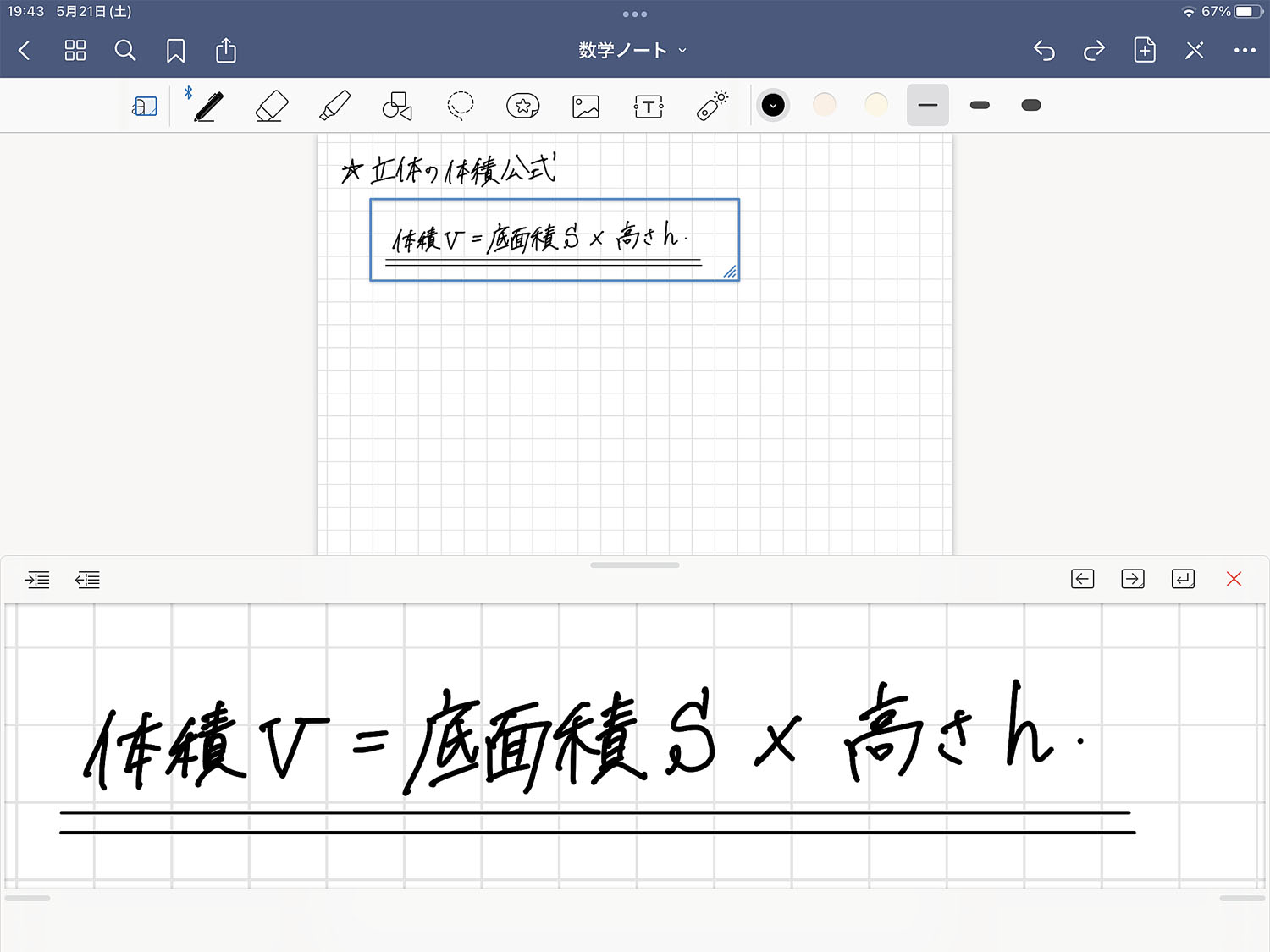
03
シェイプツールを使って、四角柱の上面を書きましょう。まず直線を1本書き、なげなわツールでコピーし直線の下にペーストします。上辺と下辺をつなぐように直線を書けば上面は完成です。
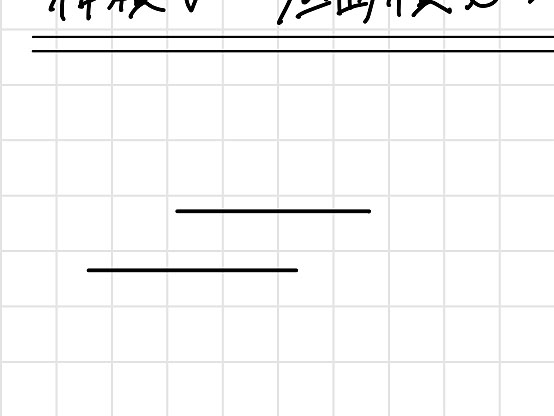
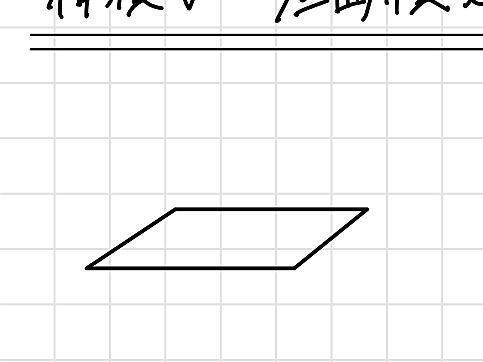
04
なげなわツールで上面を囲ってコピーし、図形下部にペーストします。
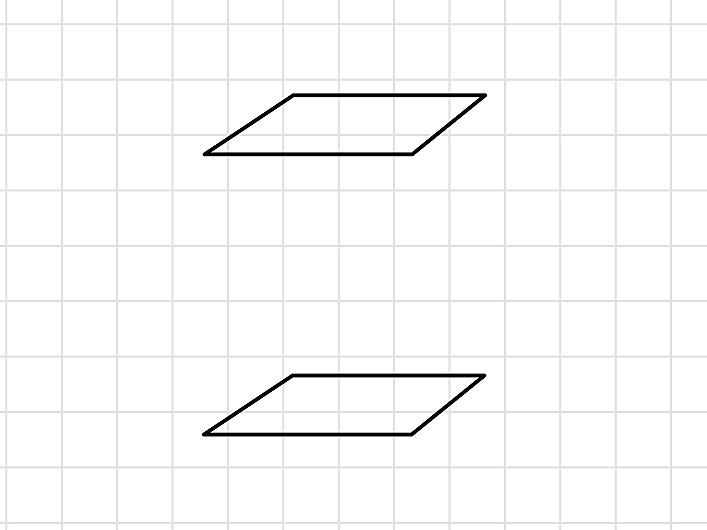
05
上面と底面を線でつなぎ、側面を書きましょう。円柱形も、同じようにシェイプツールとなげなわツールを上手に使いながら書きます。
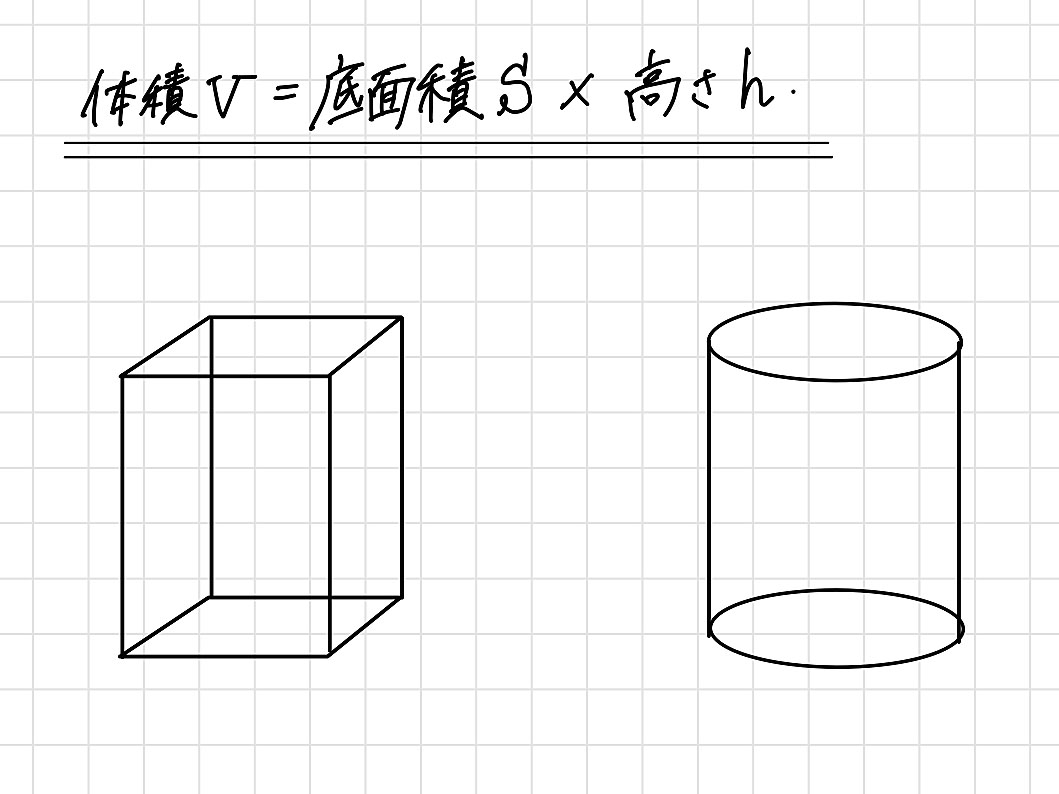
06
ペンツールを使って、図形に書き込みをしましょう。ペンの色は図形と異なる色に変更すると分かりやすいです。
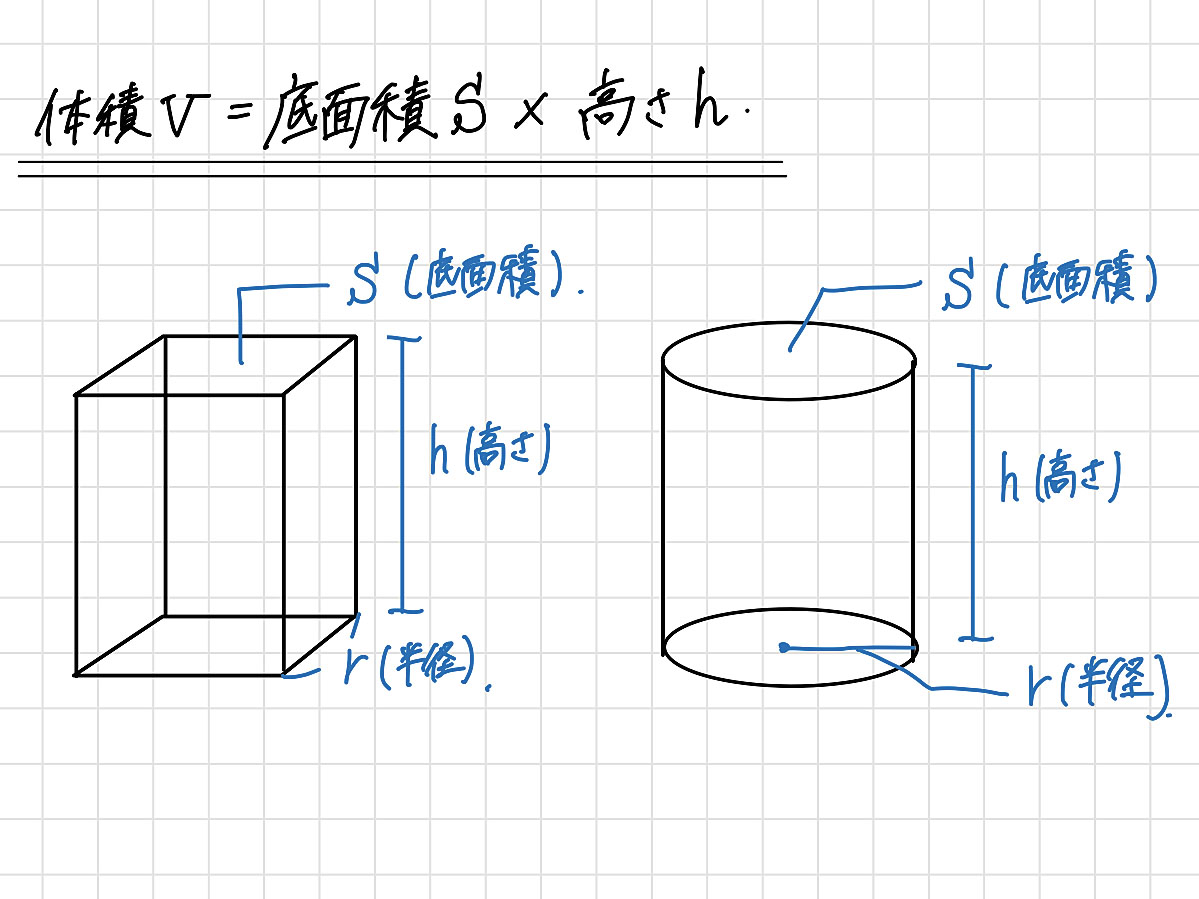
07
蛍光ペンツールで図形の内部を塗りましょう。一筆で塗ると、ムラなくキレイに塗ることができます。
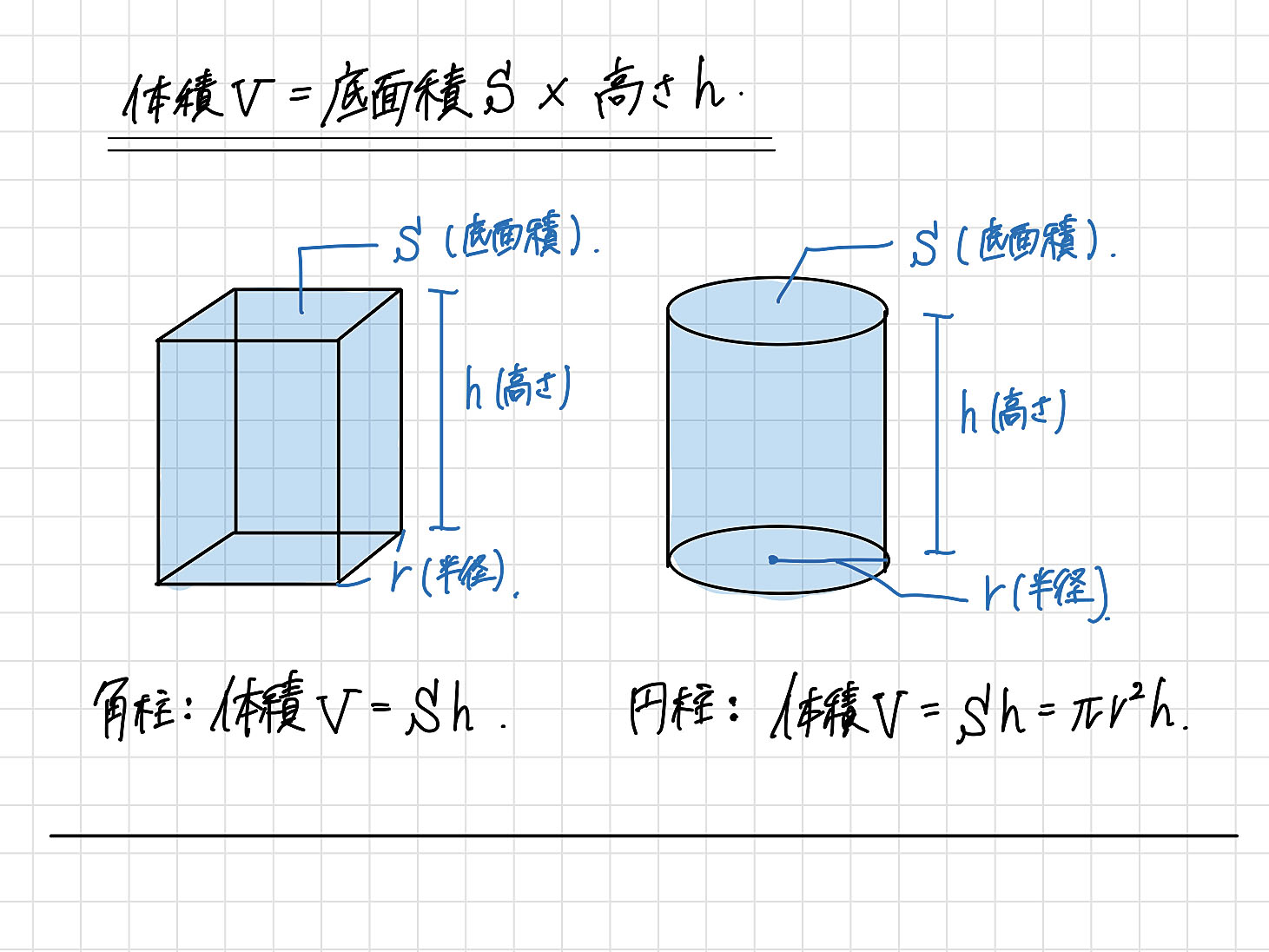
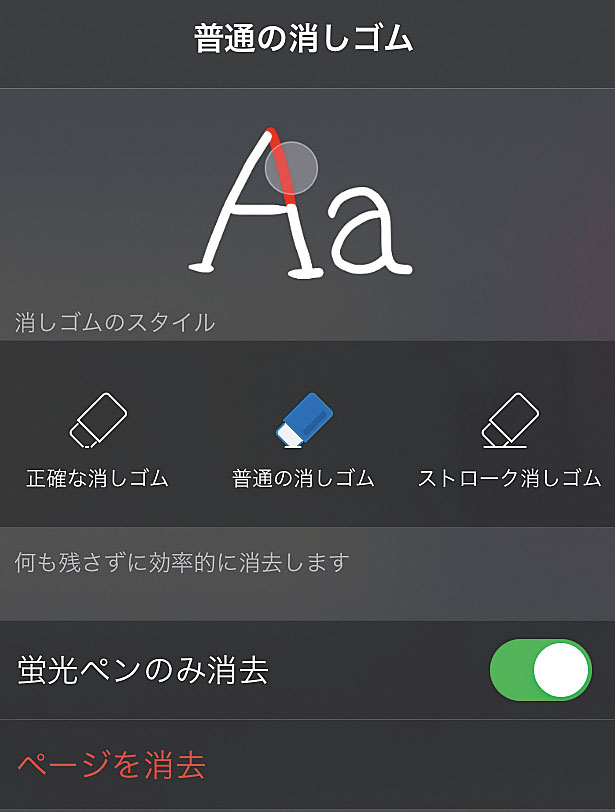
08
練習問題をアプリで計算してみましょう。Slide OverでMyScript Calculatorを開き、計算式を手書きすると自動で答えを算出してくれます。
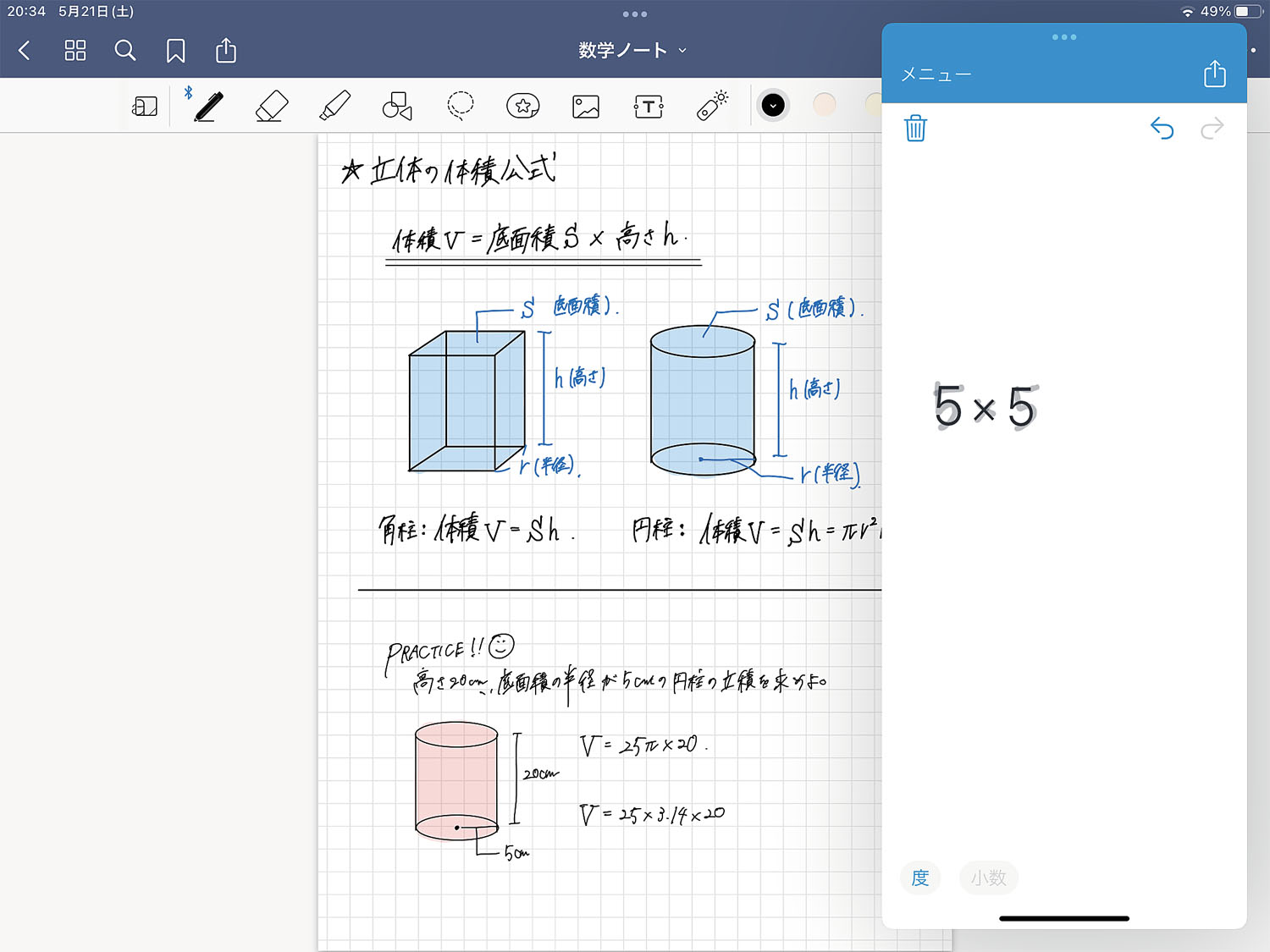
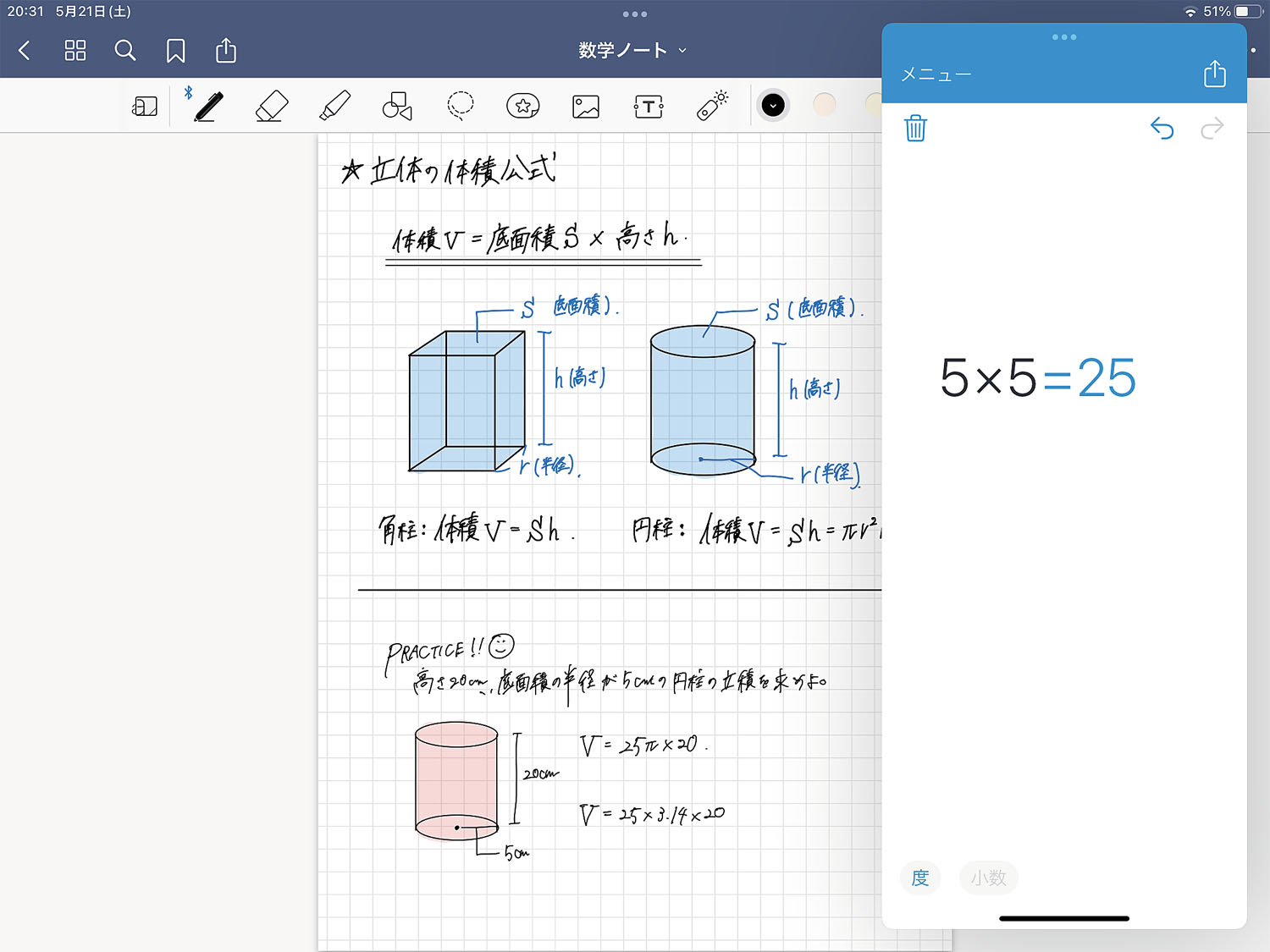
09
MyScript Calculatorの計算の過程をコピペしましょう。「共有>コピー」を選択します。
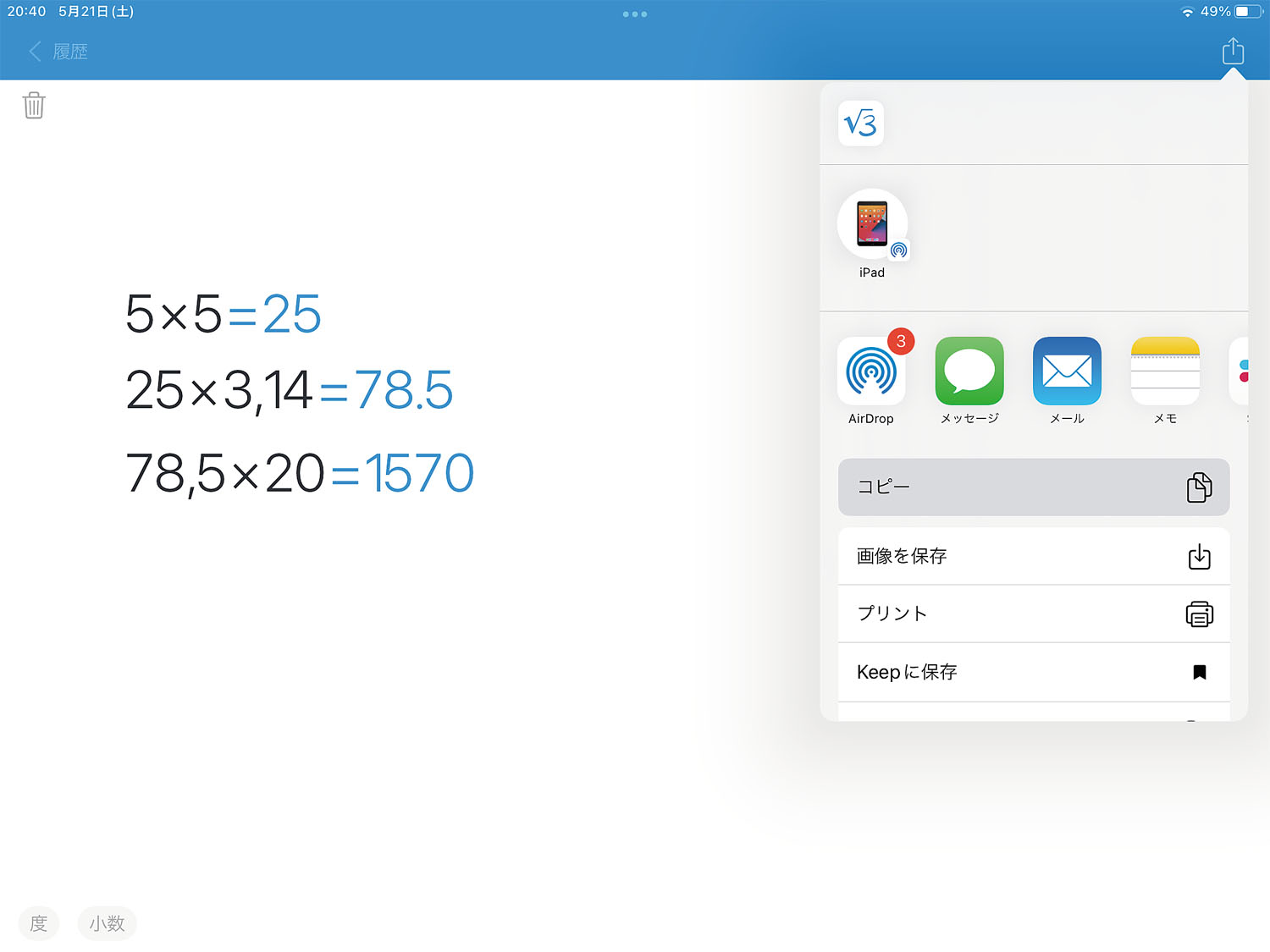
10
GoodNotes5の貼り付けたい位置で長押しして、メニューから「ペースト」を選択します。
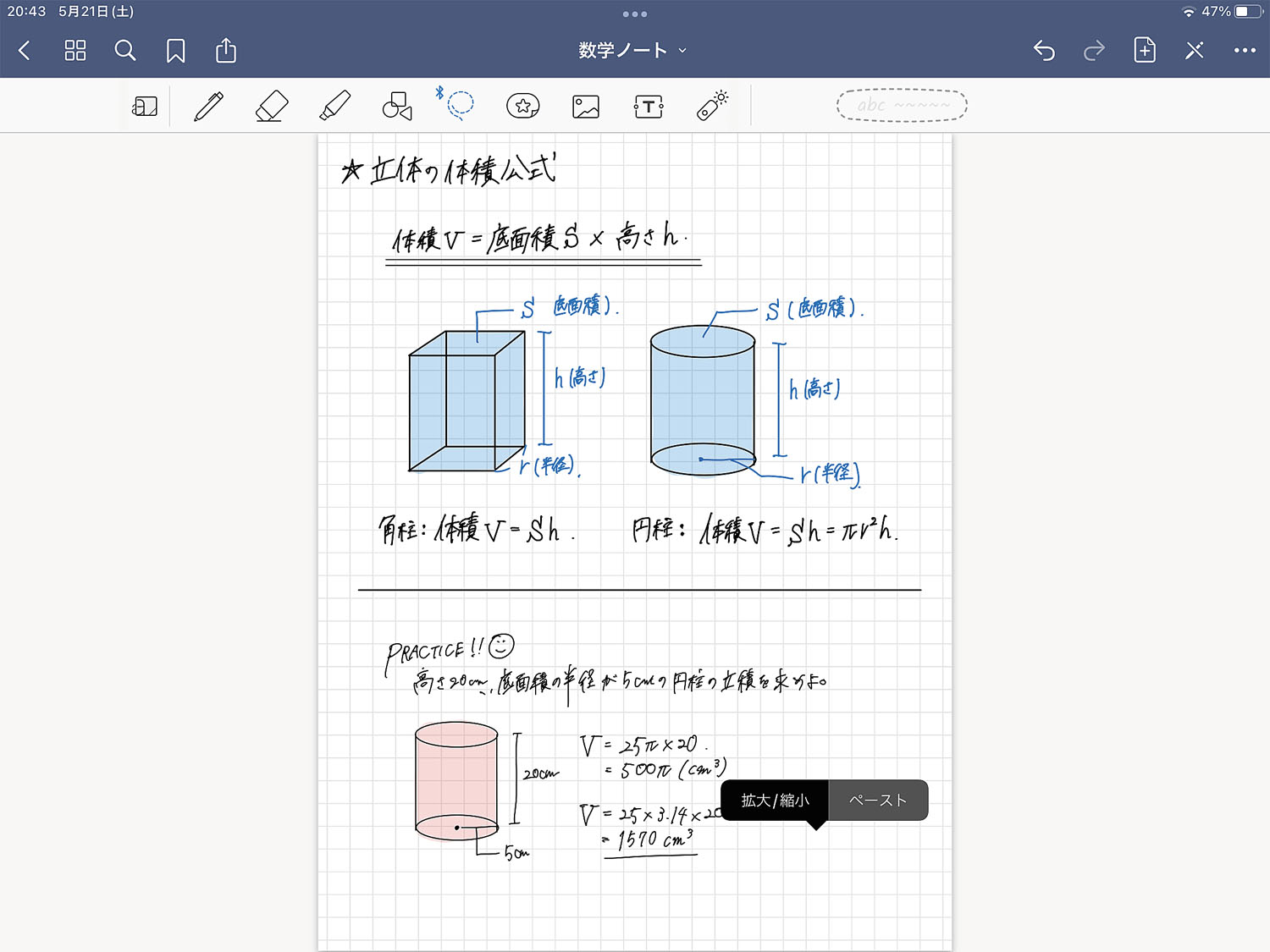
11
コピペした数式をシェイプツールで四角く囲い、全体の色味やバランスを調整して、完成です。
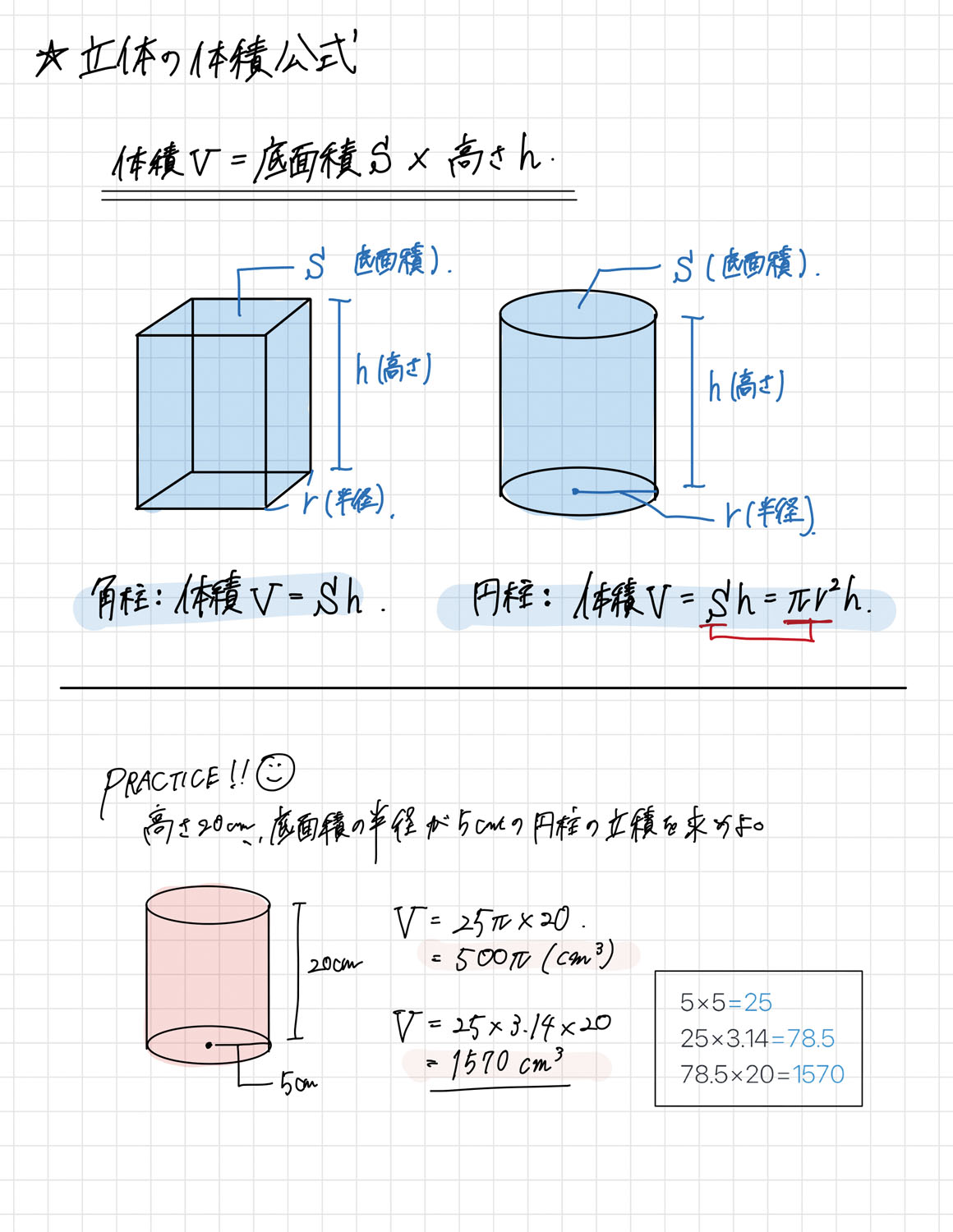
![]()